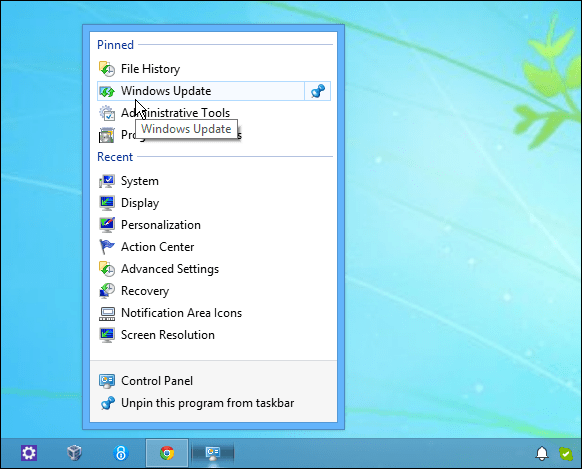Cómo anclar el panel de control a la barra de tareas de Windows
Microsoft Windows 8 Vindovs 7 / / March 18, 2020
Si desea profundizar en la configuración de su sistema Windows, probablemente vaya mucho al Panel de control. Aquí se explica cómo anclarlo a la barra de tareas para facilitar el acceso.
Si desea profundizar en su máquina Windows y hacer una gran cantidad de configuraciones personalizadas y ajustes de cómo funciona el sistema operativo, probablemente vaya mucho al Panel de control. Para facilitar el acceso, ¿por qué no pegarlo en la barra de tareas? Así es cómo.
Pin Panel de control a la barra de tareas de Windows 7
Anclar el Panel de control a la barra de tareas de Windows 7 es más que un simple arrastrar y soltar, pero no es difícil. Abra el Panel de control a través del menú Inicio o un icono de escritorio, cualquiera que sea el método que utilice para iniciarlo. Luego, una vez que está abierto, el botón del Panel de control se mostrará en la barra de tareas.
Haga clic derecho sobre él y seleccione Anclar este programa a la barra de tareas. Eso es.
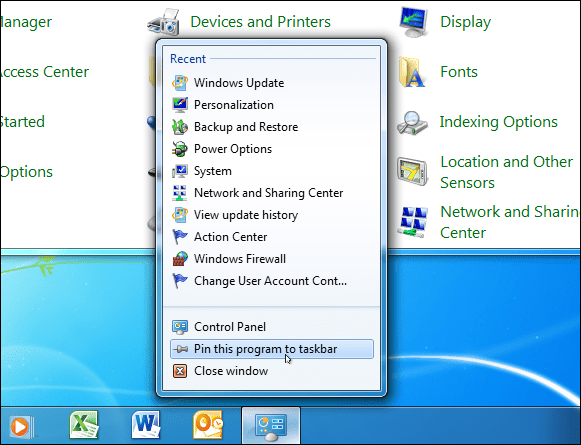
Pin Panel de control Barra de tareas de Windows 8.1
En Windows 8.1, fijar el Panel de control a la Barra de tareas es fácil. Puede usar el mismo método que se muestra arriba, o puede hacer que la pantalla de Inicio de Windows 8 le muestre sus nuevas características.
Presione la tecla de Windows para acceder al menú Inicio y tipo:panel de control en el campo de búsqueda. Haga clic derecho en el Panel de control en los resultados y seleccione Anclar a la barra de tareas. Tenga en cuenta que también puede anclarlo a la pantalla de Inicio.
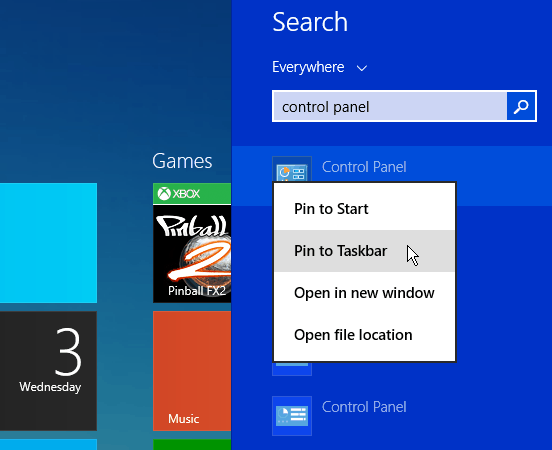
Ahora vaya al escritorio y haga clic con el botón derecho en el icono del Panel de control para obtener una Lista de salto que contiene los últimos 10 elementos a los que accedió.
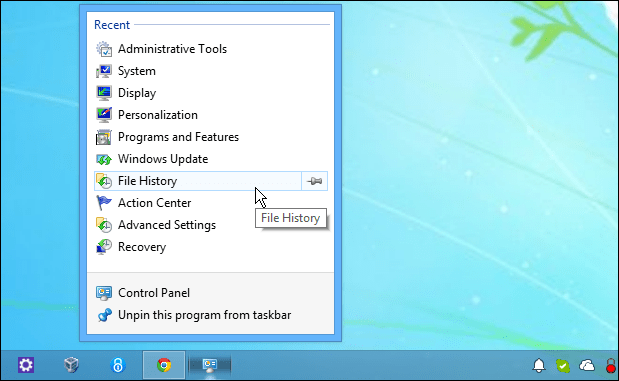
También puede anclar elementos a la Jump List para que los que usa con más frecuencia estén siempre disponibles. Una cosa es segura, este truco hace que llegar a Windows Update en Windows 7 y 8 sea mucho más fácil.